 häufiges Problem
häufiges Problem
 Welche Art von Speicher verliert Daten, wenn die Stromversorgung unterbrochen wird?
Welche Art von Speicher verliert Daten, wenn die Stromversorgung unterbrochen wird?
Welche Art von Speicher verliert Daten, wenn die Stromversorgung unterbrochen wird?
Der Speicher, der Daten verliert, sobald die Stromversorgung unterbrochen wird, ist: RAM. Der Direktzugriffsspeicher (RAM) ist ein interner Speicher, der Daten direkt mit der CPU austauscht. Seine Arbeitseigenschaft besteht darin, dass nach dem Einschalten jederzeit auf die Dateninformationen zugegriffen werden kann auch verloren.

Die Betriebsumgebung dieses Tutorials: Windows 7-System, Dell G3-Computer.
Verwandte Empfehlungen: „Programmier-Lernkurs“
Sobald der Strom abgeschaltet wird, gehen Daten verloren: Direktzugriffsspeicher (RAM).
Speicher ist ein Gerät oder eine Komponente, die in digitalen Systemen zum Speichern großer Informationsmengen verwendet wird. Es ist ein wichtiger Bestandteil von Computern und digitalen Geräten. Der Speicher kann in zwei Kategorien unterteilt werden: Arbeitsspeicher (RAM) und Nur-Lese-Speicher (ROM).
Unter diesen ist RAM (Random Access Memory) der interne Speicher, der Daten direkt mit der CPU austauscht. Es kann jederzeit gelesen und beschrieben werden (außer beim Aktualisieren), ist sehr schnell und wird häufig als temporärer Datenspeicher für das Betriebssystem oder andere laufende Programme verwendet. Wenn der RAM funktioniert, können Informationen jederzeit von jeder angegebenen Adresse geschrieben (gespeichert) oder gelesen (abgerufen) werden. Der größte Unterschied zum ROM besteht in der Flüchtigkeit der Daten, d. h. die gespeicherten Daten gehen verloren, sobald der Strom ausgeschaltet wird. RAM wird in Computern und digitalen Systemen verwendet, um Programme, Daten und Zwischenergebnisse vorübergehend zu speichern.
RAM kann sowohl Informationen in bestimmten Einheiten speichern als auch Informationen aus diesen auslesen. Alle im RAM gespeicherten Informationen gehen verloren, wenn der Strom ausgeschaltet wird. Daher handelt es sich beim RAM um einen flüchtigen Speicher.
Weitere verwandte Artikel finden Sie auf der Chinesischen PHP-Website! !
Das obige ist der detaillierte Inhalt vonWelche Art von Speicher verliert Daten, wenn die Stromversorgung unterbrochen wird?. Für weitere Informationen folgen Sie bitte anderen verwandten Artikeln auf der PHP chinesischen Website!

Heiße KI -Werkzeuge

Undresser.AI Undress
KI-gestützte App zum Erstellen realistischer Aktfotos

AI Clothes Remover
Online-KI-Tool zum Entfernen von Kleidung aus Fotos.

Undress AI Tool
Ausziehbilder kostenlos

Clothoff.io
KI-Kleiderentferner

AI Hentai Generator
Erstellen Sie kostenlos Ai Hentai.

Heißer Artikel

Heiße Werkzeuge

Notepad++7.3.1
Einfach zu bedienender und kostenloser Code-Editor

SublimeText3 chinesische Version
Chinesische Version, sehr einfach zu bedienen

Senden Sie Studio 13.0.1
Leistungsstarke integrierte PHP-Entwicklungsumgebung

Dreamweaver CS6
Visuelle Webentwicklungstools

SublimeText3 Mac-Version
Codebearbeitungssoftware auf Gottesniveau (SublimeText3)

Heiße Themen
 1378
1378
 52
52
![Corsair iCUE-Software erkennt RAM nicht [Behoben]](https://img.php.cn/upload/article/000/465/014/170831448976874.png?x-oss-process=image/resize,m_fill,h_207,w_330) Corsair iCUE-Software erkennt RAM nicht [Behoben]
Feb 19, 2024 am 11:48 AM
Corsair iCUE-Software erkennt RAM nicht [Behoben]
Feb 19, 2024 am 11:48 AM
In diesem Artikel werden die Schritte untersucht, die Benutzer unternehmen können, wenn die CorsairiCUE-Software den RAM in einem Windows-System nicht erkennt. Obwohl die CorsairiCUE-Software so konzipiert ist, dass Benutzer die RGB-Beleuchtung ihres Computers steuern können, haben einige Benutzer festgestellt, dass die Software nicht richtig funktioniert, was dazu führt, dass RAM-Module nicht erkannt werden können. Warum greift ICUE mein Gedächtnis nicht auf? Der Hauptgrund dafür, dass ICUE RAM nicht richtig identifizieren kann, hängt normalerweise mit Konflikten in der Hintergrundsoftware zusammen. Darüber hinaus können auch falsche SPD-Schreibeinstellungen dieses Problem verursachen. Problem behoben, bei dem die CorsairIcue-Software den RAM nicht erkennt. Wenn die CorsairIcue-Software den RAM auf Ihrem Windows-Computer nicht erkennt, verwenden Sie bitte die folgenden Vorschläge.
 So erhöhen Sie den virtuellen Speicher (Auslagerungsdatei) in Windows 11
May 13, 2023 pm 04:37 PM
So erhöhen Sie den virtuellen Speicher (Auslagerungsdatei) in Windows 11
May 13, 2023 pm 04:37 PM
Wenn Sie beim Ausführen von High-End-Anwendungen oder -Spielen eine gewisse Verzögerung bemerken, kann es sein, dass der RAM/Speicher generell voll ist. Hier erhöhen Sie den virtuellen Speicher oder die Größe der Auslagerungsdatei in Windows 11. Virtueller Speicher oder Auslagerungsdatei ist eines der am meisten missverstandenen Konzepte und es ranken sich viele Mythen darum. Unabhängig davon, was andere sagen oder tun, ist es wichtig, genau zu verstehen, wie Sie die beste Leistung aus Ihrem Computer herausholen. In den folgenden Abschnitten führen wir Sie durch die Schritte zur Vergrößerung des virtuellen Speichers in Windows 11 und helfen Ihnen, seine Bedeutung und die optimale Größe des virtuellen Speichers zu verstehen. Warum brauchen Sie virtuellen Speicher? Die Auslagerungsdatei oder der virtuelle Speicher ist im Grunde der Teil der Festplatte, der als RAM verwendet wird. Wenn der Speicher voll ist und keine weiteren Daten gespeichert werden können
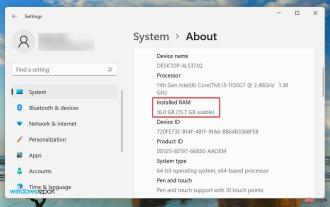 Windows 11 nutzt nicht den gesamten verfügbaren RAM? Jetzt beheben
Apr 14, 2023 am 10:25 AM
Windows 11 nutzt nicht den gesamten verfügbaren RAM? Jetzt beheben
Apr 14, 2023 am 10:25 AM
Wir alle haben schon einmal bemerkt, dass unser System viel RAM verbraucht und dadurch seine Leistung beeinträchtigt. Einige Benutzer berichten jedoch vom Gegenteil: Windows 11 nutzt nicht den gesamten verfügbaren RAM. Der Arbeitsspeicher wird zum vorübergehenden Speichern der Dateien verwendet, an denen Sie gerade arbeiten. Probleme damit können schwerwiegende Auswirkungen auf die Funktionalität Ihres Computers haben. Die Fehler, mit denen wir uns hier befassen, sind heikel, da die meisten Benutzer die Grundursache nicht ermitteln können und es im Internet nicht viele Daten gibt, um das Problem zu beheben und zu beheben. Im folgenden Tutorial listen wir die Gründe dafür und Möglichkeiten auf, wie Sie Windows 11 dazu bringen können, den gesamten RAM Ihres Systems zu nutzen. Warum nutzt Windows 11 nicht den gesamten Arbeitsspeicher meines PCs? Zuerst Ihr Plan
 Was hat die schnellste Zugriffsgeschwindigkeit im Speicher?
Jul 26, 2022 am 10:54 AM
Was hat die schnellste Zugriffsgeschwindigkeit im Speicher?
Jul 26, 2022 am 10:54 AM
Der Speicher mit dem schnellsten Zugriff ist der „interne Speicher“. Der Speicher im Computer weist eine hierarchische Struktur auf, die nach Geschwindigkeit geordnet ist: interner Speicher, Cache-Speicher, Hauptspeicher des Computers und Festplatten mit großer Kapazität Direktzugriffsspeicher und ROM-Nur-Lese-Speicher.
 Installierter Speicher wird unter Windows 11 nicht angezeigt
Mar 10, 2024 am 09:31 AM
Installierter Speicher wird unter Windows 11 nicht angezeigt
Mar 10, 2024 am 09:31 AM
Wenn Sie neuen RAM installiert haben, dieser jedoch nicht auf Ihrem Windows-Computer angezeigt wird, hilft Ihnen dieser Artikel bei der Lösung des Problems. Normalerweise verbessern wir die Leistung des Systems durch die Aufrüstung des Arbeitsspeichers. Die Systemleistung hängt jedoch auch von anderer Hardware wie CPU, SSD usw. ab. Auch die Aufrüstung des Arbeitsspeichers kann Ihr Spielerlebnis verbessern. Einige Benutzer haben festgestellt, dass der installierte Speicher in Windows 11/10 nicht angezeigt wird. Wenn Ihnen das passiert, können Sie die hier gegebenen Ratschläge nutzen. Installierter RAM wird unter Windows 11 nicht angezeigt Wenn der installierte RAM auf Ihrem Windows 11/10-PC nicht angezeigt wird, helfen Ihnen die folgenden Vorschläge. Ist der installierte Speicher mit dem Motherboard Ihres Computers kompatibel? in BIO
 CAMM2 für Desktop-PCs: MSI erklärt die Vorteile des neuen RAM-Standards für Gaming-Towers
Aug 17, 2024 pm 06:47 PM
CAMM2 für Desktop-PCs: MSI erklärt die Vorteile des neuen RAM-Standards für Gaming-Towers
Aug 17, 2024 pm 06:47 PM
Die ersten LPCAMM2-Module für Laptops werden bereits ausgeliefert, künftig sollen auch Desktop-Mainboards mit CAMM2 ausgestattet werden. CAMM2 und LPCAMM2 sind nicht miteinander kompatibel und selbst auf Desktop-PCs müssen Kunden vorsichtig sein
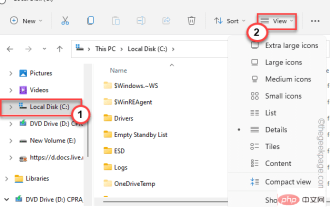 Im VMWare Workstation Fix ist nicht genügend physischer Speicher verfügbar
Apr 20, 2023 pm 03:43 PM
Im VMWare Workstation Fix ist nicht genügend physischer Speicher verfügbar
Apr 20, 2023 pm 03:43 PM
Virtuelle Maschinen auf VMWare benötigen große Mengen an physischem Speicher, um ordnungsgemäß ausgeführt zu werden und zu funktionieren. RAM ist ein wichtiger Teil einer virtuellen Maschine. Wenn nicht genügend physischer RAM verfügbar ist, kann sie nicht einmal gestartet werden und es wird die lange Fehlermeldung „Nicht genügend physischer Speicher zum Starten dieser virtuellen Maschine“ angezeigt. Wie aus der Fehlermeldung hervorgeht, ist dies auf unzureichenden physischen Speicher im System zurückzuführen. Lösung – 1. Als Erstes sollten Sie Ihr System neu starten. Dadurch wird natürlich etwas zusätzlicher Speicher für den Host freigegeben. Starten Sie nach dem Neustart direkt VMWare und starten Sie die virtuelle Maschine. 2. Wenn Sie eine andere virtuelle Maschine haben, versuchen Sie, diese auszuführen und zu testen. Fix 1 – Bearbeiten Sie die Datei config.ini. Sie können die Konfigurationsdatei so bearbeiten, dass die virtuelle Maschine nur systemverfügbar verwendet
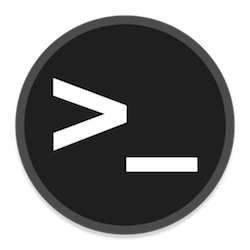 So fügen Sie Swap-Speicherplatz unter Ubuntu 22.04 LTS hinzu
Feb 20, 2024 am 11:12 AM
So fügen Sie Swap-Speicherplatz unter Ubuntu 22.04 LTS hinzu
Feb 20, 2024 am 11:12 AM
Swap Space spielt in Linux-Systemen eine wichtige Rolle, insbesondere wenn das System nur wenig Arbeitsspeicher hat. Es fungiert als Backup-Speicherplatz, der dazu beiträgt, dass das System auch unter hoher Last reibungslos läuft und die Stabilität aufrechterhält. Dieser Artikel bietet Ihnen eine detaillierte Anleitung zum Hinzufügen von Swap-Speicherplatz unter Ubuntu 22.04LTS, um sicherzustellen, dass die Leistung Ihres Systems optimiert ist und verschiedene Arbeitslasten bewältigen kann. Swap Space verstehen Swap Space stellt virtuellen Speicher bereit, der als Ergänzung zum physischen RAM des Systems verwendet wird. Wenn das System nur noch wenig RAM hat, lagert der Kernel Daten auf die Festplatte aus, um Speichermangel und Systemabstürze zu verhindern. Linux-Systeme verwenden üblicherweise Swap Space, um diese Situation zu bewältigen. Führen Sie mehrere speicherintensive Anwendungen gleichzeitig aus, um sehr große Dateien oder Daten zu verarbeiten


